
PowerPoint不仅可以创建表格、插入表格,还可以从外部导入表格,如从Word或Excel中导入表格。
在PowerPoint 2010中,用户可以快速插入Word中创建并保存的表格。
步骤1:按【Ctrl+0】组合键,打开一个演示文稿,如下图所示。
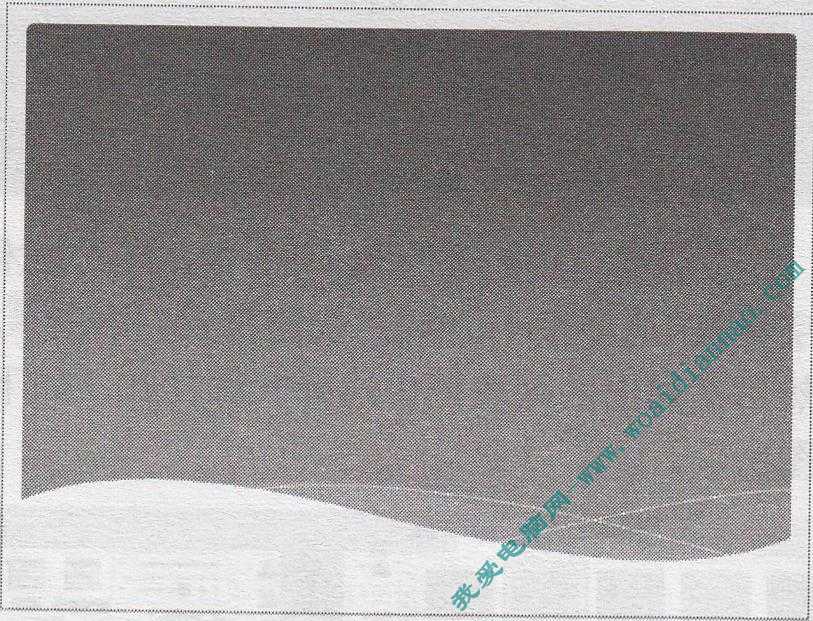
步骤2:切换至“插入”面板,在“文本”选项板中单击“对象”按钮虢,如下图所示。
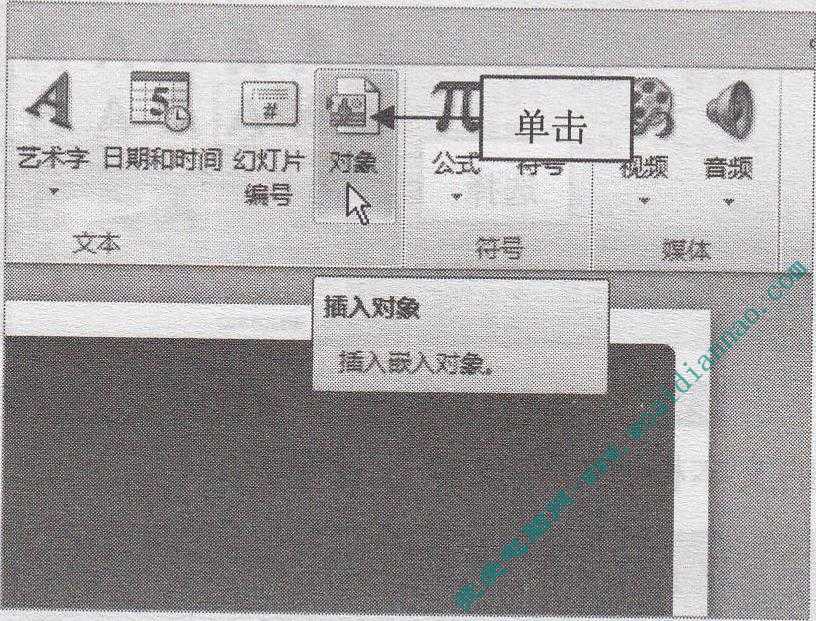
步骤3:弹出“插入对象”对话框,选中“由文件创建”单选按钮,如下图所示。
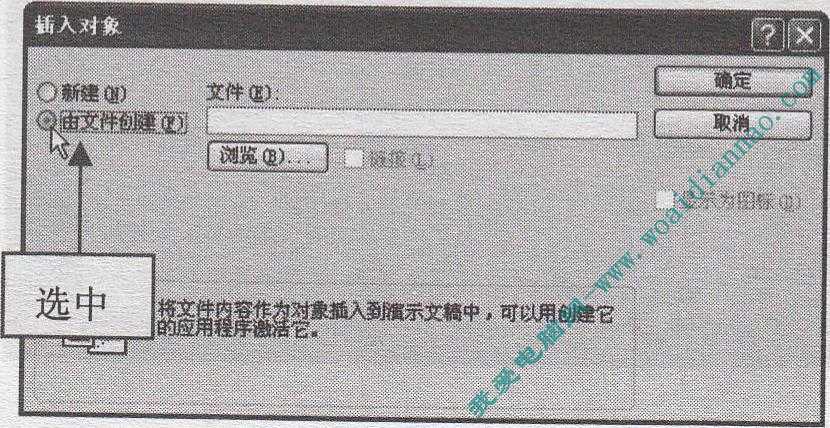

(让你的电脑一台变两台:客厅电视做为电脑第二显示器http://www.woaidiannao.com/html/syjq/6547.html)
步骤4:单击“浏览”按钮,弹出“浏览”对话框,选择要导入的Word文档,如下图所示。
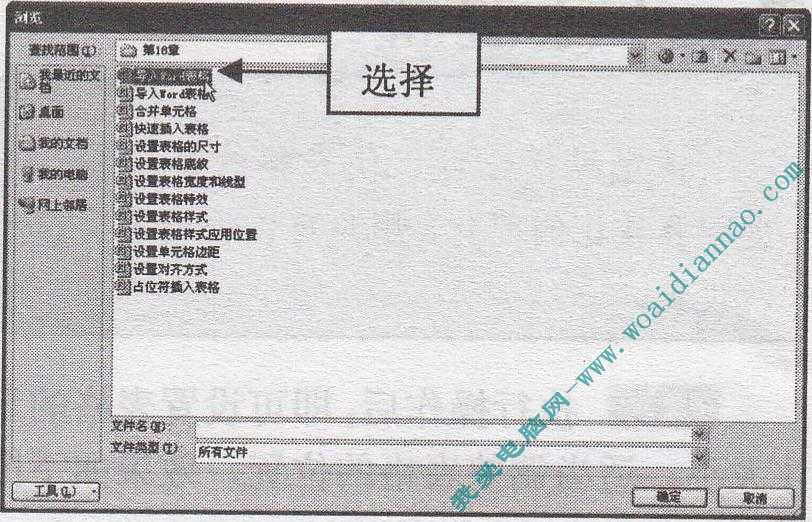
步骤5:单击“确定”按钮,返回“插入对象”对话框,如下图所示。
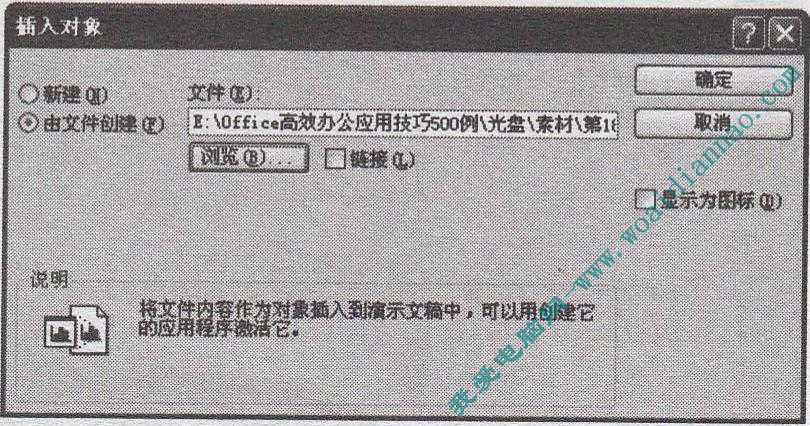
步骤6:单击“确定”按钮,即可导入Word表格,如下图所示。
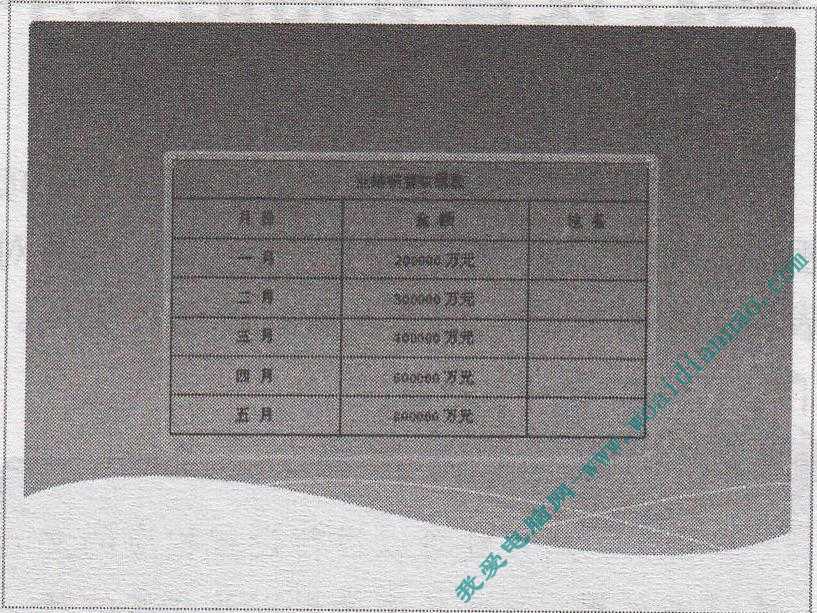
步骤7:用鼠标拖曳表格边框,适当调整表的大小和位置,效果如下图所示。
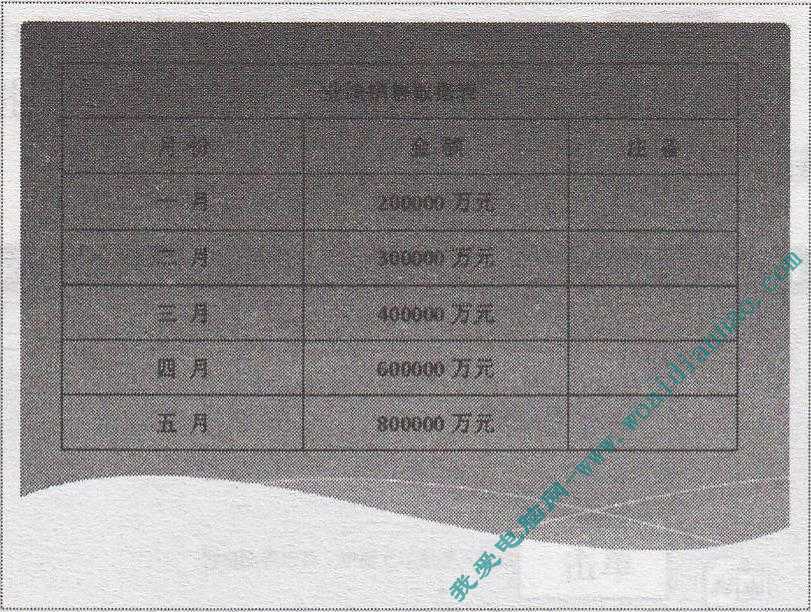
零七网部分新闻及文章转载自互联网,供读者交流和学习,若有涉及作者版权等问题请及时与我们联系,以便更正、删除或按规定办理。感谢所有提供资讯的网站,欢迎各类媒体与零七网进行文章共享合作。

